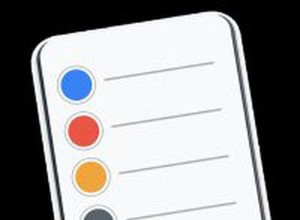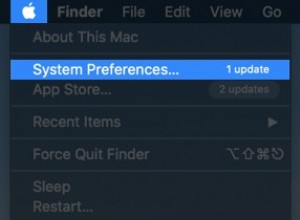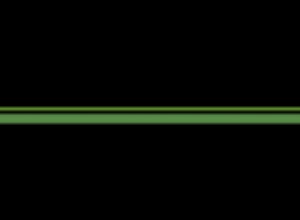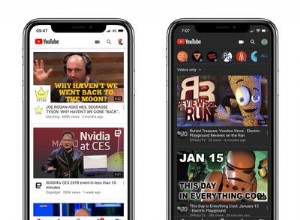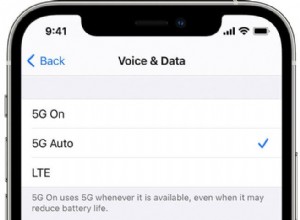قد يحتوي جهاز Mac الخاص بك على العديد من التطبيقات التي لم تعد تستخدمها وتريد التخلص منها. ولكن هناك طرق متعددة لإلغاء تثبيت التطبيقات على جهاز Mac بناءً على كيفية تثبيتها.
على سبيل المثال ، إذا قمت بتنزيله من App Store ، فإن إلغاء تثبيته يكون أمرًا سهلاً ، ولكنه يصبح صعبًا بعض الشيء إذا قمت بتثبيته من مصادر أخرى. تأتي بعض التطبيقات مع برامج إلغاء التثبيت ، في حين أن البعض الآخر لا يأتي معها!
اقرأ هذا الدليل المفصل خطوة بخطوة للتعرف على كيفية إلغاء تثبيت التطبيقات على نظام Mac الذي يعمل بنظام macOS Big Sur أو إصدار أحدث.
ملاحظة :لا يمكن حذف تطبيق قيد التشغيل. تأكد من إنهاء التطبيق قبل إلغاء تثبيته.
- كيفية إلغاء تثبيت تطبيقات Mac:لتطبيقات App Store
- إلغاء تثبيت تطبيقات Mac باستخدام Finder:للتطبيقات الأخرى
- قم بإلغاء تثبيت أحد التطبيقات تمامًا على جهاز Mac باستخدام برنامج إلغاء التثبيت الأصلي
- ماذا تفعل عندما لا تحذف تطبيقات Mac؟
كيفية إلغاء تثبيت تطبيقات Mac:لتطبيقات App Store
- افتح Launchpad . يمكنك أيضًا الضغط على command + مفتاح المسافة واكتب Launchpad .
- اضغط مع الاستمرار على خيار مفتاح.
- انقر فوق x في الجزء العلوي من رمز التطبيق.
- أخيرًا ، انقر على حذف .
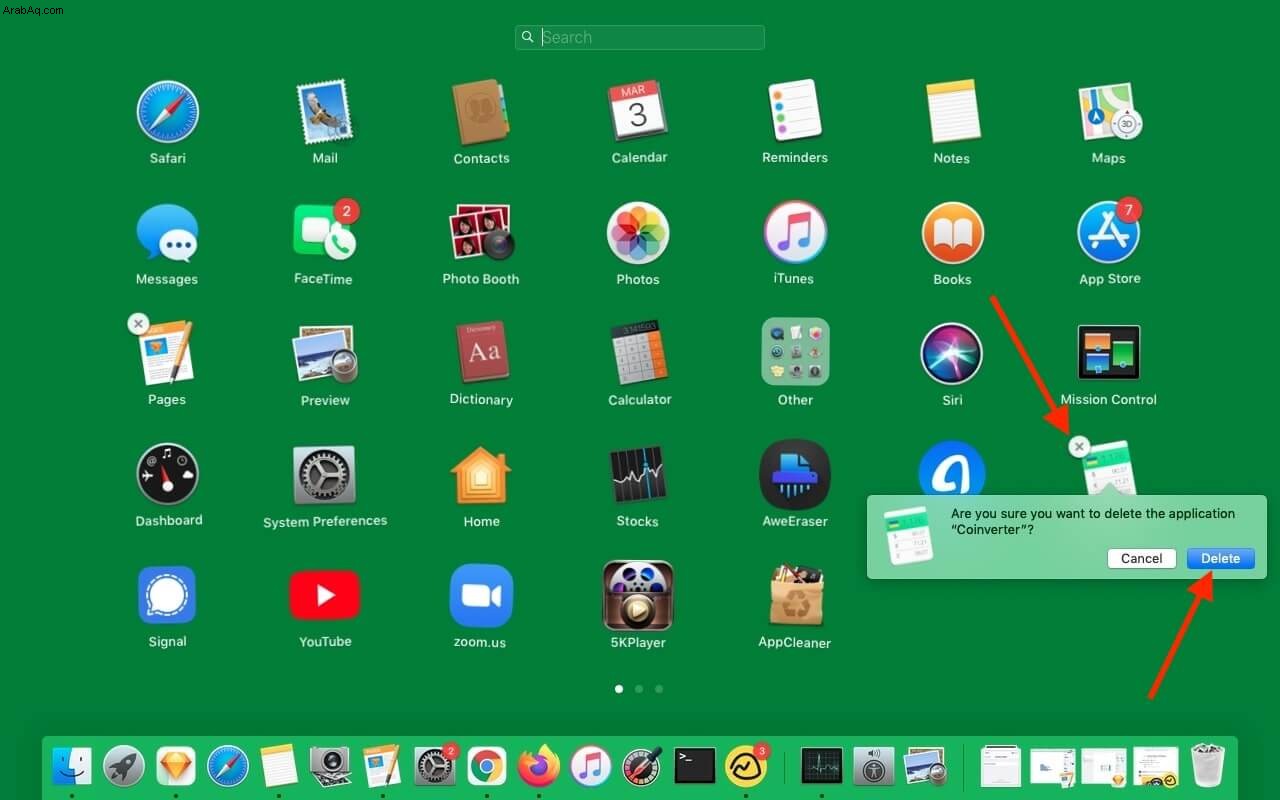
نصيحة: يمكنك أيضًا سحب تطبيق من Launchpad إلى سلة المهملات لحذفه.
إذا لم تتمكن من حذف تطبيق باستخدام الطريقة المذكورة أعلاه ، فاتبع الخطوات أدناه. يعمل مع جميع التطبيقات تقريبًا (باستثناء التطبيقات الأساسية مثل Safari والبريد وما إلى ذلك).
إلغاء تثبيت تطبيقات Mac باستخدام Finder:للتطبيقات الأخرى
- افتح Finder وانقر على تطبيقات من الشريط الجانبي الأيسر.
- انقر بزر الماوس الأيمن فوق أحد التطبيقات. يمكنك أيضًا الضغط على مفتاح التحكم والنقر.
- انقر على نقل إلى المهملات .
- إذا رأيت نافذة منبثقة لإدخال كلمة مرور جهاز Mac ، فالرجاء القيام بذلك.
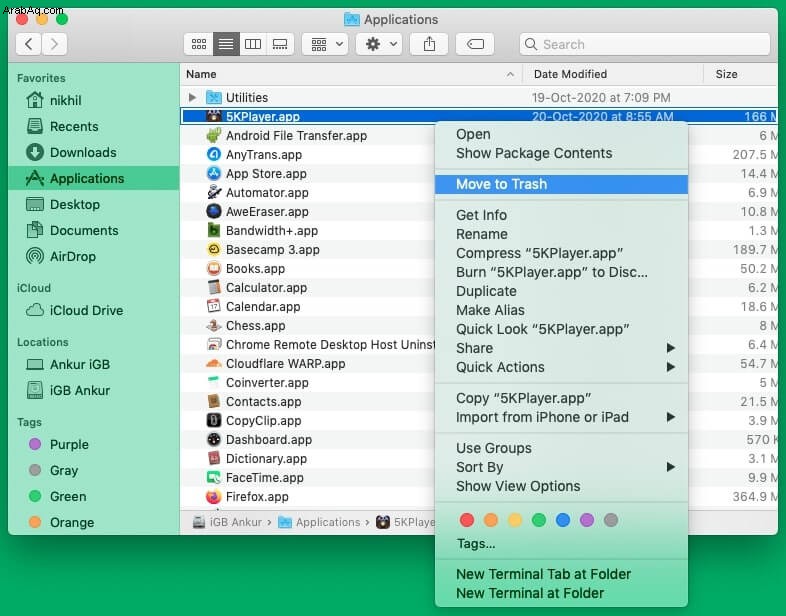
- أخيرًا ، انقر بزر الماوس الأيمن على رمز المهملات من قفص الاتهام وإفراغه.

قم بإلغاء تثبيت تطبيق على Mac تمامًا باستخدام برنامج إلغاء التثبيت الأصلي
عند حذف تطبيق Mac عبر الطريقتين المذكورتين أعلاه ، فمن المحتمل أن يتم ترك بعض مجلدات التطبيق والملفات على جهاز Mac الخاص بك. يتم مسح ملف التطبيق الفعلي فقط وبعض بياناته. لقد قمت بإدراج طريقة واحدة أدناه لإلغاء تثبيت تطبيق ما بشكل صحيح على جهاز Mac.
قد تأتي بعض التطبيقات (على الأرجح من شركات كبرى مثل Adobe و Microsoft) مصحوبة ببرنامج إلغاء التثبيت. وهذا يساعدك في الحصول على إلغاء تثبيت نظيف دون اتباع أي من الطرق المذكورة أعلاه.
سوف تجد ملف برنامج إلغاء التثبيت في Finder → تطبيقات → مجلد التطبيق (على الأرجح). افتحه وابدأ تشغيل ملف برنامج إلغاء التثبيت. بعد ذلك ، اتبع التعليمات البسيطة التي تظهر على الشاشة لحذف التطبيق المذكور.
ماذا تفعل عندما لا تحذف تطبيقات Mac؟
في بعض الأحيان ، قد ترى نافذة منبثقة تفيد بأن التطبيق الذي تحاول حذفه مفتوح ، وبالتالي لا يمكن إزالته. في AppCleaner ، قد ترى بعض التطبيقات المقفلة.
عندما تصادف هذا ، قم بإنهاء التطبيق. لهذا ، انقر بزر الماوس الأيمن رمز فتح التطبيق في Dock واختر إنهاء .
ومع ذلك ، في بعض الأحيان حتى بعد الإقلاع عن التدخين ، قد تستمر في رؤية هذه النافذة المنبثقة. انظر إلى شريط القوائم العلوي وتأكد من أن التطبيق لا يحتوي على رموز. إذا كانت الإجابة بنعم ، فانقر فوقه ، وعلى الأرجح ، سترى رمز الإعدادات الذي سيكون به خيار "إنهاء".
ثانيًا ، يمكنك الضغط على command + option + esc من أجل فرض الإنهاء قائمة. الآن ، حدد التطبيق وانقر على فرض الإنهاء .
إذا لم ينجح شيء ، أعد تشغيل Mac. سيؤدي هذا إلى إغلاق التطبيق ، وبعد ذلك يمكنك حذفه. (تأكد من أن التطبيق المذكور غير مضبوط على الفتح تلقائيًا عند بدء التشغيل.)
مواقع يمكنك من خلالها حذف بيانات التطبيق يدويًا
بعد حذف أحد التطبيقات ، يمكنك أيضًا التخلص يدويًا من ملفات الدعم وذاكرة التخزين المؤقت وملفات تعريف الارتباط وقائمة التفضيلات وما إلى ذلك. فيما يلي المواقع التي يمكنك العثور فيها على هذه الملفات. للذهاب إلى هذه المواقع ، افتح Finder ← انقر فوق انتقال أعلى شريط القائمة → حدد انتقال إلى مجلد → نسخ ولصق الموقع المذكور أدناه.
بمجرد الانتهاء من ذلك ، تحقق مما إذا كنت تجد المجلدات والملفات التي تحمل اسم التطبيق الذي حذفته للتو. بمجرد تحديد موقع تلك الملفات غير الضرورية ، انقر بزر الماوس الأيمن واختر نقل إلى المهملات .
ملاحظة :قد تبدو الخيارات أدناه متشابهة ، لكنها تفتح جميعًا مجلدات مختلفة.
-
/Library -
~/Library/ -
/Library/Caches -
~/Library/Caches -
/Library/Application Support -
~/Library/Application Support -
/Library/Preferences -
~/Library/Preferences -
/Library/LaunchAgents -
~/Library/LaunchAgents -
/Library/PreferencePanes -
~/Library/PreferencePanes -
/Library/LaunchDaemons
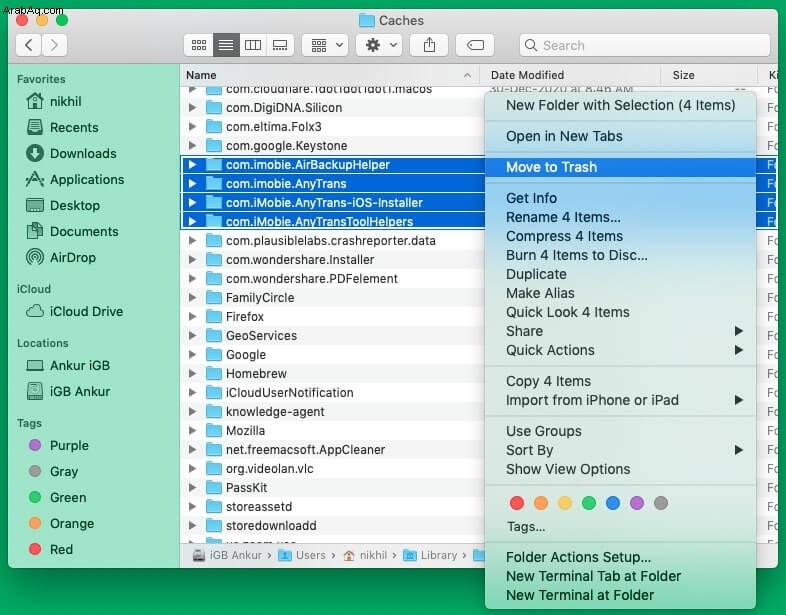
أعتقد أنك تعرف الآن المزيد عن إلغاء تثبيت التطبيقات على جهاز Mac الخاص بك. الطريقة المفضلة (والأكثر استخدامًا) هي AppCleaner. أي واحد تجده أكثر وضوحًا؟ اسمحوا لنا أن نعرف في التعليقات أدناه.
ستحب أيضًا التحقق مما يلي:
- استمرار تعطل تطبيقات Mac؟ اكتشف لماذا والإصلاحات!
- كيفية تنزيل تطبيقات مجانية من Mac App Store بدون كلمة مرور معرف Apple
- 3 طرق لتثبيت تطبيقات iPhone أو iPad على M1 Mac
- كيفية إخفاء رموز سطح المكتب على نظام التشغيل Mac